Dialog: Route Hinzufügen
Die Liste der erreichbaren Zielsysteme bzw. Remote-Systeme kann mit Hilfe des folgenden Dialogs erweitert werden:
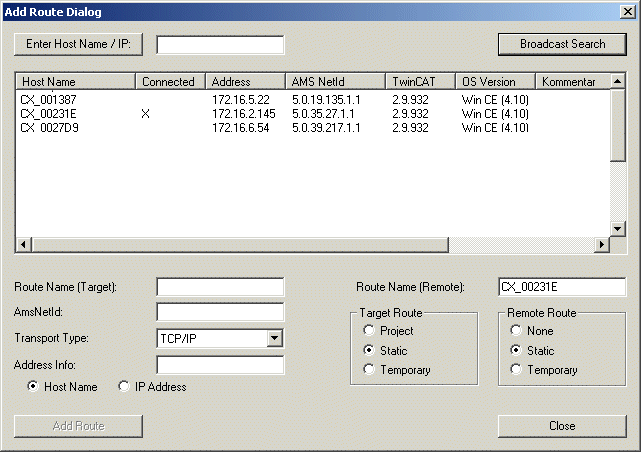
Enter Host Name / IP
Führt das Kommando 'GetHostByName' aus. Das bedeutet, der im Feld eingegebene Name wird im Netzwerk (Subnet) als mögliches TwinCAT Zielsystem bzw. Remote-System gesucht.
Broadcast Search
Sucht nach allen am aktuellen Subnet angeschlossenen TwinCAT Systemen. Damit die Ziele vom System Manager gefunden werden können, muß sich TwinCAT auf ihnen entweder im Konfig-Modus oder im Run-Modus befinden.
Host Name
Name des Remote- bzw. Zielsystems im Netzwerk.
Connected
Gibt den Status der Verbindung an.
Address
Nennt die Adresse des jeweiligen Teilnehmers. Die Art der Adresse ist abhängig von dem jeweils verwendeten Transportprotokoll. Sollte dies 'TCP/IP' sein, ist es folglich die TCP/IP-Adresse.
AMS NetId
Die Identifikationsadresse des Teilnehmers für den TwinCAT Router. Siehe: ADS-AmsNetId.
TwinCAT
Nennt die jeweilige Versions- und "Build"-Nummer des TwinCAT Zielsystems.
OS Version
Nennt das installierte Bertriebssystem des Zieles.
Route Name [Target], AmsNetId, Transport Type
Spiegeln bei Auswahl eines Zieles aus der Liste dessen Angaben in der jeweiligen Spalte wieder.
Address Info
Siehe Host Name bzw. IP Address.
- Host Name
Die Address Info ist der Name des Zieles.
- IP Address
Die Address Info ist die IP Adresse des Zieles.
Add Route
Fügt das ausgewählte Ziel zu den "Routes" hinzu.
Route Name (Remote)
...
Dialog "Logon Information"
Um ein Remote- bzw. Zielsystem konfigurieren zu dürfen, muss man die entsprechenden Rechte besitzen. Sollte dies nicht der Fall sein, erscheint der folgende Dialog:
Hat man das Passwort und den Benutzernamen für die geforderte Benutzergruppe, kann man sie hier eintragen und bekommt damit die Konfigurationsmöglichkeit für das System eingeräumt.
 | Kein Passwort Ein CX100x-xx1x, also ein Gerät mit dem Betriebssystem MS WIndows CE.NET benötigt momentan noch kein Passwort, daher kann man den Dialog einfach mit "Okay" bestätigen, ohne in die beiden Zeilen etwas eintragen zu müssen. |
Nach Bestätigung mit "Okay" muß im oben beschriebenen "Add Route Dialog" beim zugefügten Teilnehmer unterhalb von "Connected" ein 'x' erscheinen. Damit ist der Vorgang abgeschlossen und man kann das gewünschte Ziel, wie unter Auswahl des Zielsystems beschrieben, anwählen.